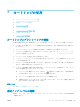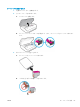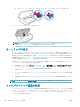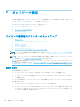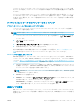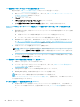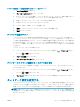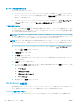User guide
ワイヤレス接続を USB 接続に変更するには (OS X および macOS)
1. [システム環境設定] を開きます。
2. [プリンターとスキャナー] をクリックします。
3. 左のペインでプリンターを選択し、リストの一番下の - をクリックします。 現在の接続に対して
ファクス エントリがある場合、ファクス エントリにも同じ操作を実行します。
4. USB ケーブルをコンピューターとプリンターの両方に接続します。
5. 左側のプリンターのリストの下の + をクリックします。
6. リストから新しい USB プリンターを選択します。
7. [使用] ポップアップ メニューからプリンターのモデル名を選択します。
8. [追加] をクリックします。
ワイヤレス接続のテスト
プリンターのワイヤレス接続に関する情報を取得するためワイヤレス テスト レポートを印刷しま
す。 ワイヤレス テスト レポートには、プリンターの状態、ハードウェア (MAC) アドレス、IP アドレ
スに関する情報が記載されています。 ワイヤレス接続に問題がある場合、またはワイヤレス接続の試
行に失敗した場合は、ワイヤレス テスト レポートにも診断情報が記載されています。 プリンターを
ネットワークに接続している場合、このテスト レポートには、ネットワーク設定についての詳細が表
示されます。
ワイヤレス テスト レポートを印刷するには
1. プリンターのコントロールパネルディスプレイで、[ホーム]画面かで ( [ワイヤレス] ) をタッ
チして、 ( [設定] ) をタッチします。
2. [レポートの印刷] をタッチします。
3. [ワイヤレス テスト レポート] をタッチします。
プリンターのワイヤレス機能のオンとオフの切り替え
プリンターのワイヤレス機能がオンの場合、プリンターのコントロール パネル上の青いワイヤレス
ランプが点灯します。
1. プリンターのコントロールパネルディスプレイで、[ホーム]画面かで ( [ワイヤレス] ) をタッ
チして、 ( [設定] ) をタッチします。
2. [ワイヤレス] の横のトグル ボタンをタッチして、ワイヤレス機能をオンまたはオフにします。
ネットワーク設定を変更する
プリンターのコントロール パネルから、プリンターのワイヤレス接続の設定や管理を行ったり、さま
ざまなネットワーク管理タスクを実行したりできます。 このタスクには、ネットワーク設定の表示と
変更、ネットワークのデフォルト設定の復元、ワイヤレス機能のオン/オフ設定などが含まれます。
注意:必要に応じて、ネットワークを設定することができます。ただし、ネットワーク管理に詳しく
ない場合は、リンク速度、IP 設定、デフォルトゲートウェイ、ファイアウォール設定などの設定を変
更しないでください。
JAWW ネットワーク設定を変更する 93